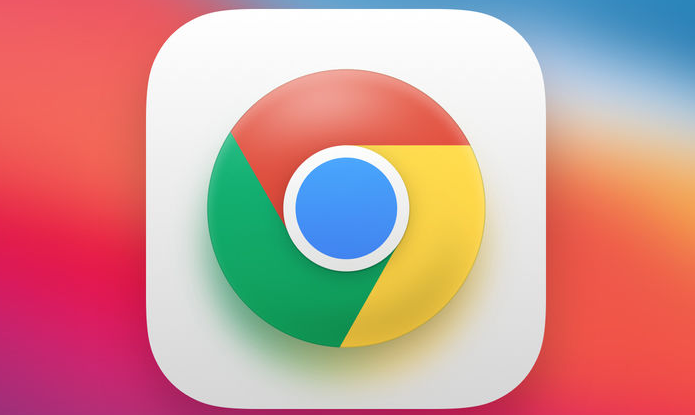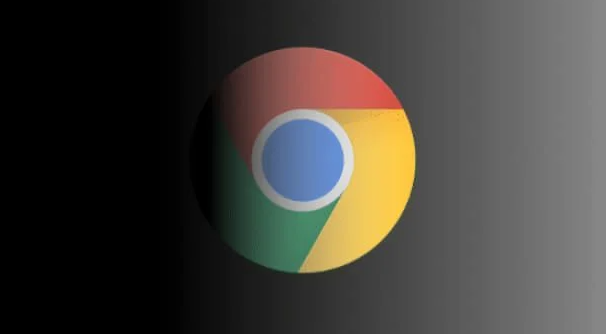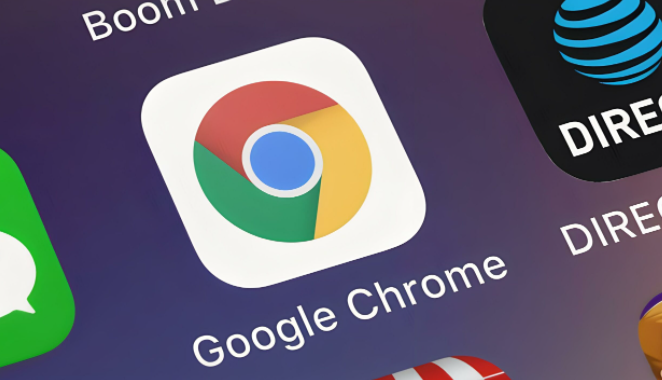Google Chrome密码管理及自动填充技巧分享
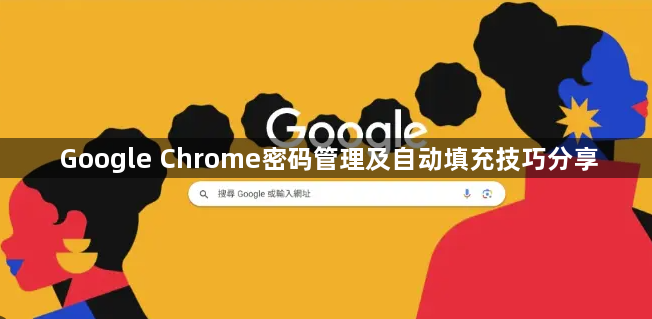
1. 启用和设置密码自动填写:打开Chrome浏览器,点击右上角的三个点,选择“设置”。在左侧菜单中点击“自动填充”,然后点击“密码”。确保“显示‘保存密码’提示”和“自动登录”选项处于启用状态。这样,当访问已保存密码的网站时,Chrome会自动填充用户名和密码,并可一键登录。
2. 添加与管理已保存的密码:若Chrome未自动提示保存新网站的登录凭据,可手动添加。进入“设置”>“自动填充”>“密码”,点击“添加”按钮,输入网站名称、用户名和密码等信息后保存。在密码管理器页面,可对已保存的密码进行编辑或删除。点击对应条目中的“编辑”按钮,可修改用户名、密码等相关信息;点击“删除”按钮,可移除该网站的密码信息。
3. 查看密码详情:在密码管理页面,点击某个已保存密码的条目,可展开查看该账号的详细信息,包括用户名、密码(部分情况下需点击显示按钮)、创建时间、上次使用时间等。
4. 生成随机密码:当在保存新密码的页面时,Chrome提供随机密码生成功能。点击“生成”按钮,可生成包含字母、数字和特殊字符的随机密码,安全性较高。若某些网站对密码有特定要求,可在生成的密码基础上进行调整,但建议尽量保持较高的安全性。
5. 开启或关闭密码保存提示:在Chrome的设置页面中,找到“隐私设置和安全性”部分,点击“网站设置”,找到“密码”选项,将“询问是否要保存每个网页的登录信息”选项开启或关闭。开启后,每次登录网站时Chrome会询问是否保存密码;关闭后,不会自动询问,但可手动添加密码到密码管理器。
6. 同步密码到其他设备:确保Chrome浏览器已登录Google账户。在Chrome的设置页面中,找到“用户和账户”部分,点击“同步和谷歌账户”,确保“密码”选项被勾选,然后点击“开启同步”按钮。在其他设备上登录相同的Google账户并开启Chrome同步功能后,已保存的密码会自动同步到那些设备上。若同步出现问题,可尝试重新登录Google账户、检查网络连接或更新Chrome浏览器版本。
7. 表单自动填充设置:在“自动填充”区域,点击“地址和更多”,可管理保存的表单信息。点击对应条目旁边的“编辑”按钮,可修改信息;点击“删除”按钮,可删除信息;点击“添加地址”或“添加”,可添加新的表单信息。
8. 安全注意事项:虽然密码自动填写功能方便,但为保障账户安全,建议定期检查并更新密码,避免使用过于简单或重复的密码组合。同时,不要在公共或不可信的设备上启用此功能,以防个人信息泄露。